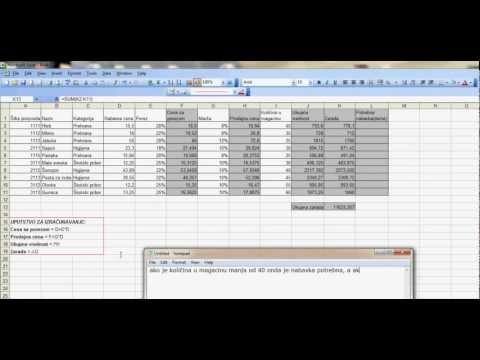Sve softverske opcije, bilo da se radi o aplikacijama ili igrama, zahtijevaju minimalne hardverske zahtjeve za dovršenje njihovog rada. Pre instaliranja "teškog" softvera (na primer, modernih igara ili najnovijeg Photoshopa), trebali biste saznati da li mašina zadovoljava ove zahtjeve. U nastavku ćemo predložiti metode za izvođenje ove operacije na uređajima koji rade pod Windowsom 10.
Prikaz performansi računara na operativnom sistemu Windows 10
Hardverske mogućnosti desktop ili laptop računara mogu se posmatrati na dva načina: pomoću aplikacije treće strane ili ugrađenih alata. Prva opcija je često prikladnija i funkcionalnija, tako da želimo početi s njom.
Vidi i: t
Prikaz performansi računara na Windows 8
Pregled postavki računara u operativnom sistemu Windows 7
Metod 1: Programi treće strane
Postoji mnogo aplikacija koje vam omogućavaju da pregledate sistemske karakteristike računara. Jedno od najboljih rešenja za Windows 10 je uslužni program System Info For Windows ili skraćeno SIW.
Download SIW
- Nakon instalacije, pokrenite SIW i odaberite Sažetak sistema u odeljku "Oprema".
- Glavne informacije o hardveru za PC ili laptop će se otvoriti u desnom dijelu prozora:
- proizvođač, porodica i model;
- ocjenjivanje komponenti sustava;
- jačina i opterećenje HDD-a i RAM-a;
- informacije o straničnoj datoteci.

Detaljnije informacije o određenoj hardverskoj komponenti mogu se naći u drugim dijelovima stabla. "Oprema".
- U meniju na levoj strani možete takođe da pronađete softverske karakteristike mašine - na primer, informacije o operativnom sistemu i status kritičnih datoteka, instalirane upravljačke programe, kodeke i tako dalje.



Kao što možete vidjeti, dotični uslužni program detaljno prikazuje potrebne informacije. Nažalost, nije bilo grešaka: program je plaćen, a probna verzija nije ograničena samo u vremenu rada, ali ne i neke informacije. Ako niste spremni da izdržite ovaj nedostatak, možete koristiti izbor System Info For Windows alternativa.
Pročitajte više: Softver za dijagnostiku računara
Metoda 2: Sistemski alati
Bez izuzetka, sve verzije OS Redmond imaju ugrađenu funkcionalnost za gledanje računarskih parametara. Naravno, ovi alati ne pružaju takve detalje kao rešenja treće strane, ali će odgovarati početnicima. Imajte na umu da su potrebne informacije raspršene, tako da morate koristiti nekoliko rješenja za dobivanje punopravnih informacija.
- Pronađite gumb "Start" i kliknite na nju desnom tipkom miša. U kontekstnom izborniku odaberite "Sistem".
- Pomaknite se do odjeljka "Značajke uređaja" - evo kratke informacije o procesoru i količini RAM-a.


Koristeći ovaj alat, možete saznati samo osnovne podatke o karakteristikama računara, tako da za potpunost primljenih informacija, trebate također koristiti "DirectX dijagnostički alat".
- Koristite prečicu na tastaturi Win + R da pozovete prozor Run. Upišite komandu za tekstualni okvir
dxdiagi kliknite "OK". - Otvoriće se prozor za pomoć dijagnostike. Na prvoj kartici, "Sistem", možete pogledati proširene informacije o hardverskim mogućnostima računara - pored informacija o CPU-u i RAM-u, dostupne su informacije o instaliranoj video kartici i podržanoj verziji DirectX-a.
- Tab "Screen" sadrži podatke o uređaju za ubrzanje videa: vrstu i količinu memorije, način rada i još mnogo toga. Za laptop računare sa dva GPU-a, pojavljuje se i kartica. "Converter"gdje se nalaze informacije o trenutno neiskorištenoj grafičkoj kartici.
- U odeljku "Zvuk" Možete pregledati informacije o zvučnim uređajima (mapa i zvučnici).
- Naziv kartice "Enter" govori sam za sebe - evo podataka o tastaturi i mišu koji su povezani sa računarom.





Ako želite da odredite opremu priključenu na računar, morate koristiti "Upravitelj uređaja".
- Otvori "Traži" i upišite riječi u nizu upravitelja uređaja, zatim kliknite jednom lijevom tipkom miša na jedan rezultat.
- Da biste pogledali određenu opremu, otvorite željenu kategoriju, zatim kliknite desnim tasterom miša na njeno ime i izaberite "Svojstva".

Pregledajte sve detalje o određenom uređaju tako što ćete se kretati kroz kartice. "Svojstva".


Zaključak
Razmotrili smo dva načina da pogledamo parametre računara koji radi pod operativnim sistemom Windows 10. Oba imaju svoje prednosti i nedostatke: aplikacija treće strane prikazuje informacije detaljnije i pojednostavljeno, ali su sistemski alati pouzdaniji i ne zahtevaju instalaciju komponenti treće strane.